ExcelVBAを使うには下準備が必要です。
先に開発タブを表示できるようにします。ファイルタブをクリックし、オプションを選択します。
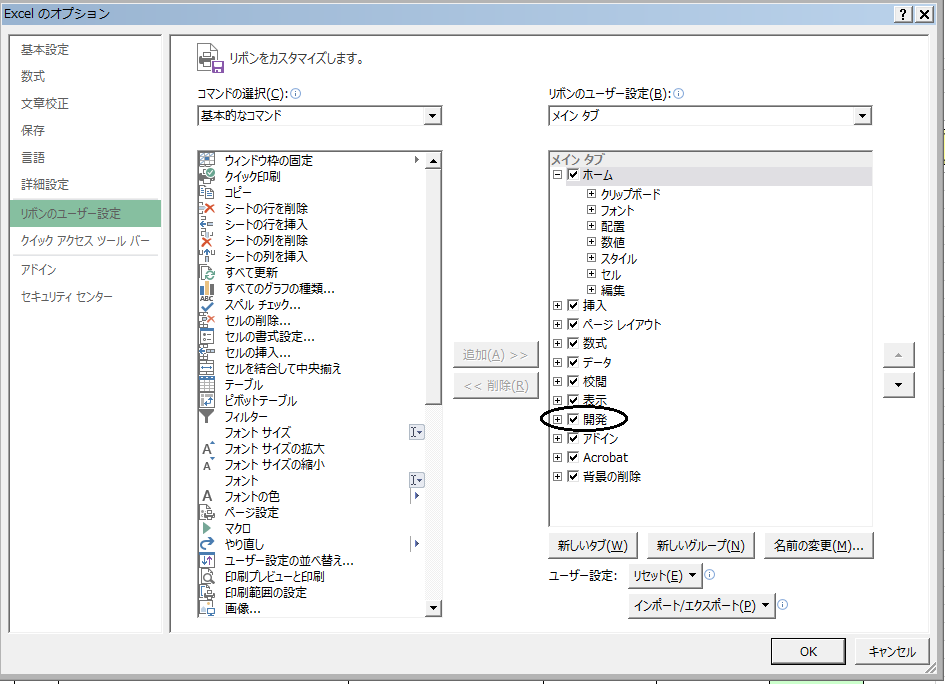
ここで、リボンのユーザー設定をクリックし、「開発」にチェックを付けます。
これで、開発タブが表示されました。開発タブを開き、VisalBasicをクリックします。

そこで、ThisWorkBookをダブルクリックし、下記のようにプログラムを入力します。
今回はコードを打ち込む場所の確認だけで構いません。
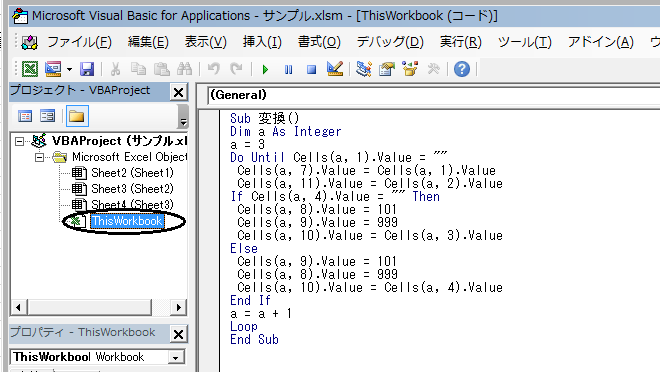
打ち込んだコードは、開発タブのマクロをクリックすると、マクロとして表示されるので、選択して実行するとプログラムが動きます。
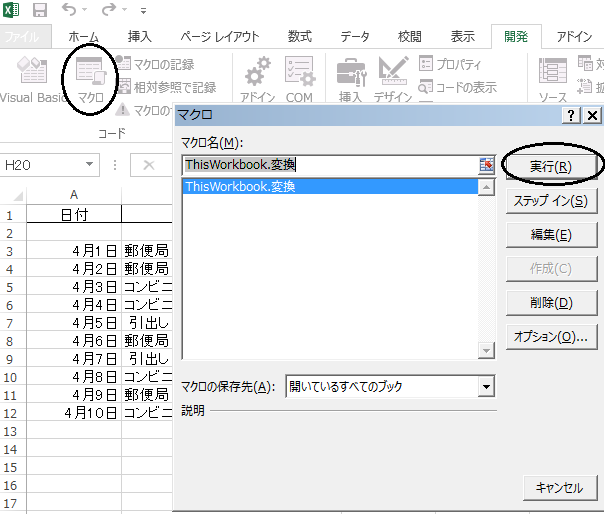
簡単にどこにコードを打ち込んで、実行するのか確認して下さい。
